
在工作中,为了方便合作,经常会涉及到共享文件。有时候会出现一些意外情况,比如某些人误删了共享文件,导致其他人的工作文件丢失。那么,遇到这种问题应该如何处理呢?下面我们来探讨一些解决方法。

- 虽然我们无法设置共享文件不被删除,但是可以设置这些共享文件每天自动备份,以便在需要时恢复。打开包含共享文件的磁盘,然后打开该磁盘的属性。
- 在卷影副本中,选择该磁盘进行设置。
- 选择该磁盘,然后选择“没有限制”。
- 接着打开计划,点击“新建”,对备份时间进行设置。
- 确认保存后,回到界面,选择“立即创建”。
- 这样,当需要还原文件时,只需点击我们创建的副本,然后点击“还原”即可。
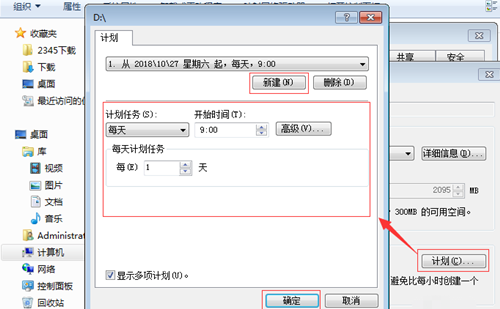
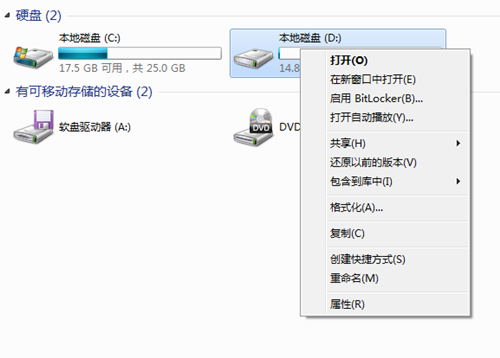


win7共享文件夹如何设置不被别人修改或删除
争议对着目标文件右键--共享--高级共享——高级共享——权限--拒绝修改或删除
如何防止win7电脑中的文件被删除
1、首先在键盘上按“Win+R”打开“运行”窗口,然后输入“cmd”命令,回车;2、在打开的命令提示符窗口中,比如想要创建E盘中的wenjian文件夹不被删除的话,那么就可以输入“md e:\wenjian..\”命令,然后回车创建新的文件夹;3、当该文件创建完成了,该文件夹用鼠标右键删除时就不会被删除掉了;PS:如果以后想要删除该文件的话,同样的方法进入命令提示符窗口输入“rd e:\wenjian..\”命令按回车即可删除了。
win7怎样设置共享文件夹下的文件只可写入,不可删除
Win7系统是可以设置的。
如图所示,将删除权限去掉即可。
共享出去后,用户只能读取、写入、附加写入,但不能删除。
© 版权声明
文章版权归作者所有,未经允许请勿转载。
相关文章
暂无评论...
 蜀ICP备20004578号
蜀ICP备20004578号